最近有xp系统用户到本站咨询这样一个情况,就是在访问网页的时候,发现总是弹出internet explorer增强安全配置正在阻止来自下列网站的内容,该如何处理呢,本教程就给大家带来xp系统下访问网页总弹出internet explorer增强安全配置正在阻止来自下列网站的内容的详细解决步骤。
windows7 - 1、我们随意打开一个网页,发现立即弹出了“internet explorer增强安全配置正在阻止来自下列网站的内容”这个对话框,我们如果要正常访问,就必须单击“添加(A)”;
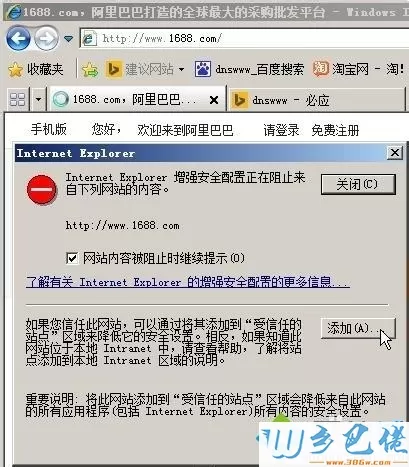
windows8 - 2、弹出“可信站点”对话框,再单击“添加(A)”才能正常访问,很麻烦。现在开始解决它;
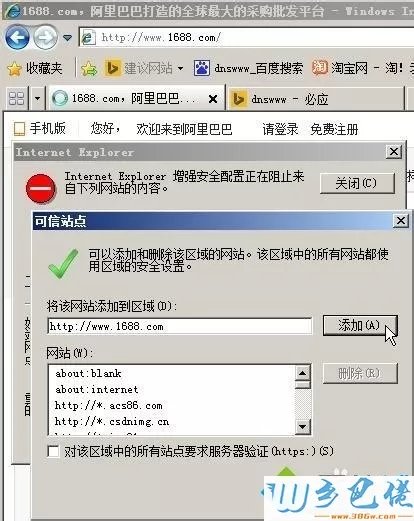
windows10 - 3、首先单击左下角“服务器管理器”图标;

xp系统 - 4、弹出“服务器管理器”后,找到右边,中间“配置IE ESC”单击它;
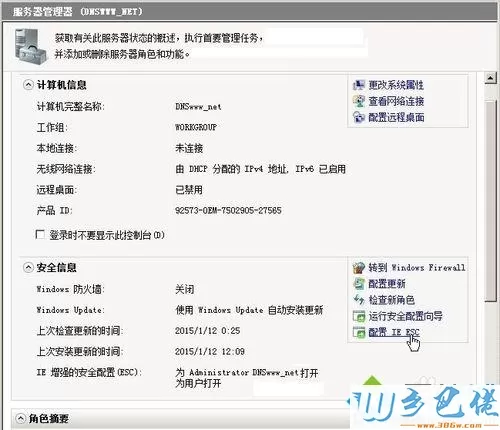
纯净版 - 5、接着弹出了“internet explorer增强配置”对话框,我们把“管理员”和“用户”分别点选“禁用”,最后直接“确定”就可以了;
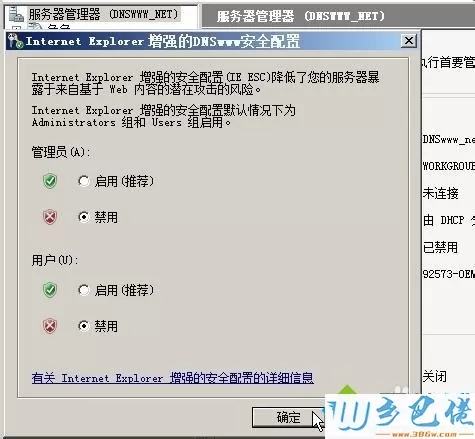
U盘系统 - 6、再随意打开一个页面网站,发现,“internet explorer增强安全配置正在阻止来自下列网站的内容”再也没有弹出提示。
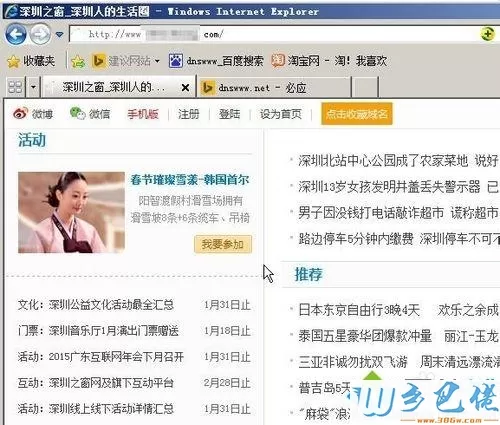
关于xp系统下访问网页总弹出internet explorer增强安全配置正在阻止来自下列网站的内容怎么办就给大家介绍到这边了,相信可以帮助大家解决这个问题。


 当前位置:
当前位置: